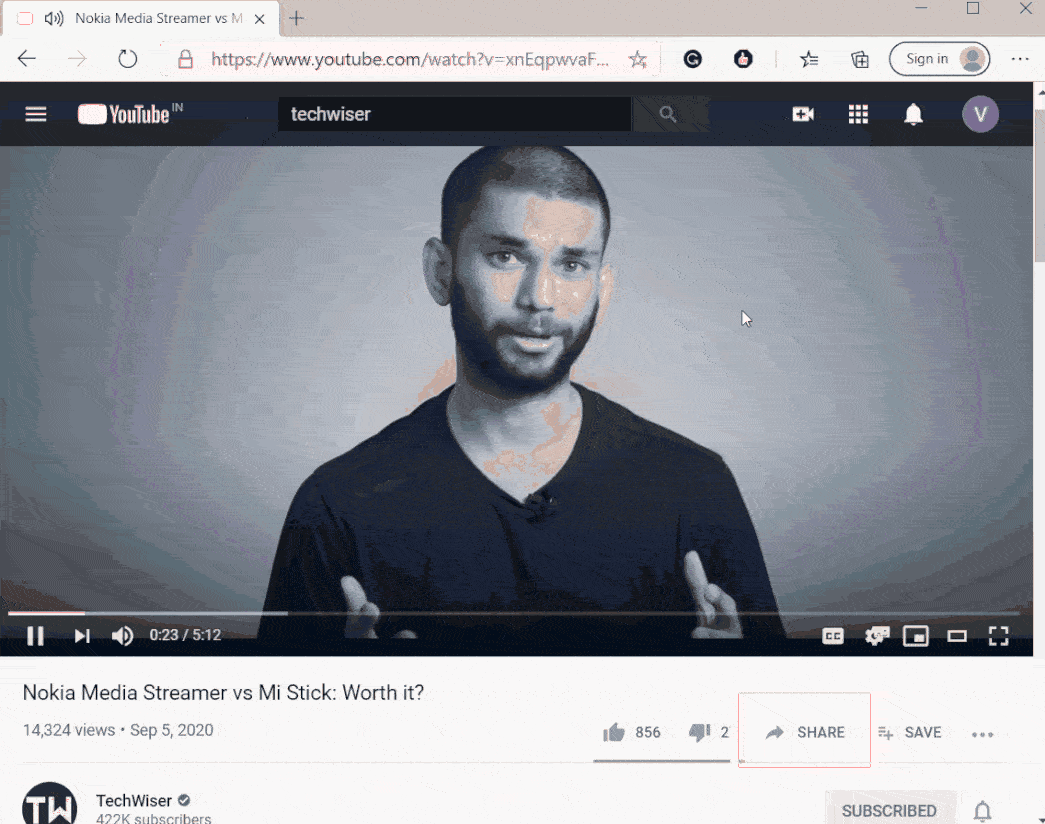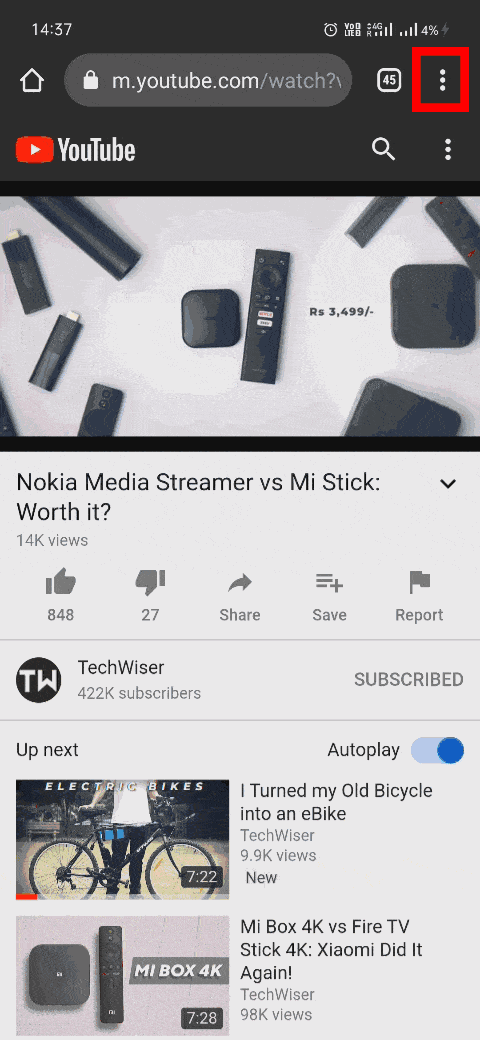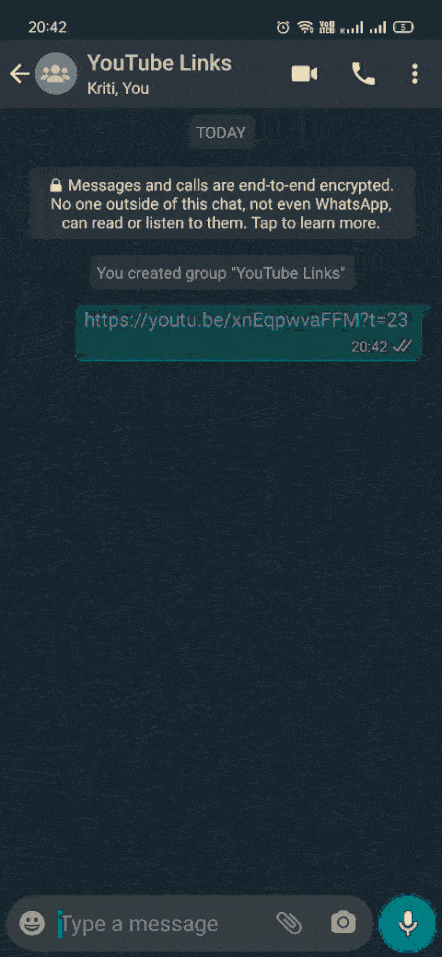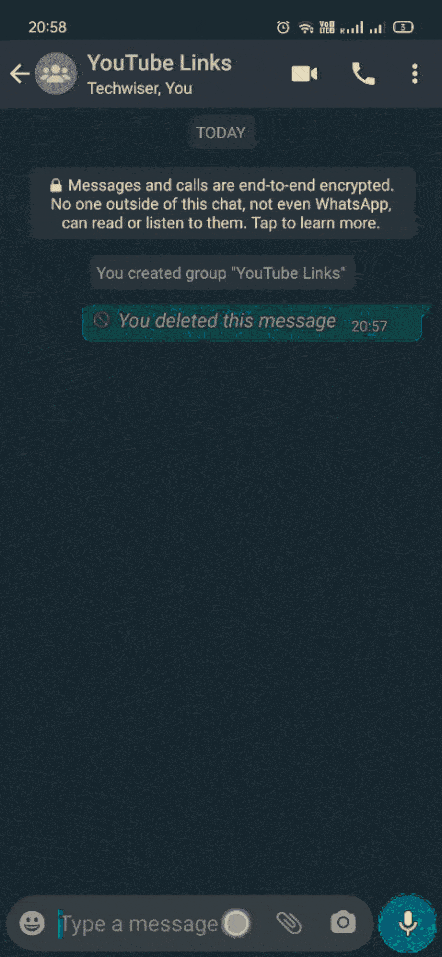Если вы такой же человек, как я, просматривающий 15-минутный учебник только для того, чтобы узнать, что само обучение начинается в последние пять минут на Youtube, вы знаете, как неприятно тратить время зря. Поэтому, когда я делюсь им со своими друзьями или членами команды, я часто делюсь учебником с соответствующей отметкой времени, чтобы никому не приходилось Трата времени Слушая неважное вступление. Однако есть только одно ограничение: функция отметки времени доступна только на ПК. Итак, что вы делаете, когда вам нужно поделиться меткой времени на своем телефоне? Вот как Поделиться видео на YouTube метка времени с мобильного.
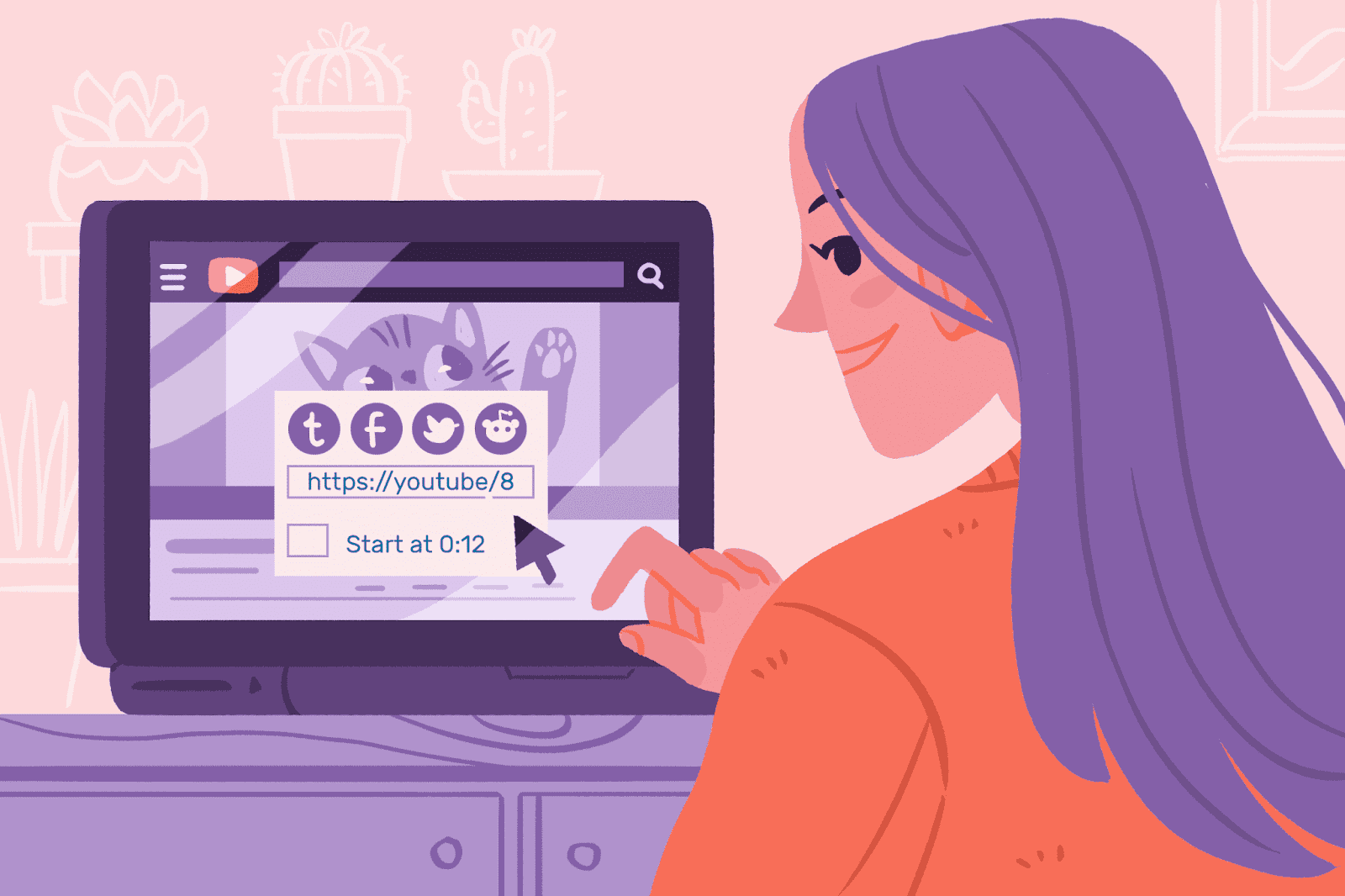
на компьютере
Прежде чем перейти к мобильной версии, мы должны посмотреть, как работают временные метки в настольной версии YouTube. Как видите, при нажатии на кнопку Совместное использование Вы можете выбрать платформу социальных сетей, которую вы будете использовать, чтобы поделиться, скопировать ссылку и внизу поделиться с функцией отметки времени.
Попробуйте нажать опцию начать с И обратите внимание, как изменилась ссылка выше. Ну да, это просто отметка времени, где t (время) равно 27 секундам. Теперь перейдем к мобильной версии.
Поделитесь видео YouTube с отметкой времени с мобильного
Варианты на телефоне немного отличаются. Вы не получаете опцию отметки времени при публикации, просто скопируйте ссылку и поделитесь ею в других социальных сетях. Поскольку эта функция отсутствует, вы можете попробовать поделиться ссылкой с друзьями и отправить им время начала чата, но это довольно скучно. Вот два простых способа сделать это.
вид рабочего стола
Поскольку мы уже знаем, что на рабочем столе есть функция отметки времени, можно использовать ее в режиме рабочего стола телефона. Допустим, у вас есть видео, поэтому вместо того, чтобы открывать его в официальном приложении YouTube, вставьте ссылку в свой мобильный браузер. Теперь с помощью кнопки «Еще» вверху откройте параметры и включите вид рабочего стола. Это представление предоставит вам более тонкие параметры общего доступа, такие как рабочий стол, поэтому вы можете просто щелкнуть مشاركة После прокрутки к той части видео, с которой вы хотите начать. У вас также есть возможность нажать кнопку начать с И вручную пропишите продолжительность после старта.
Вручную добавьте продолжительность ссылки
Как вы можете видеть в первом GIF-файле, как только вы включите временную метку (начать с), к URL-адресу добавляется дополнительный текст. Проще говоря, если вам нужно поделиться видео на YouTube, вы можете просто добавить ? t = 175 , то есть время в секундах без пробелов.
Из ранее:
https://youtu.be/xnEqpwvaFFM
С расстояния (76 секунд):
https://youtu.be/xnEqpwvaFFM%D8%9Ft=76
Как видите, вы можете легко добавить время в конце URL-адреса. Формат немного арифметический, но если вы были внимательны, когда они учили графики, вы могли бы это сделать. узнай меня Лучшие приемы редактирования ссылок на YouTube, которые вы должны знать.
В качестве альтернативы вы также можете добавить к корреляции минуты и секунды (XmYs) вместо секунд. Например, 5m32s (пять минут 32 секунды). Единственная проблема в том, что этот метод работает не всегда, особенно со ссылками, заканчивающимися на YouTube.com, но это проще и стоит попробовать.
заключительные замечания
Итак, это были некоторые из способов поделиться точным временем с друзьями в любое время. YouTube видео. Я надеюсь, что Google также интегрирует функцию отметки времени в мобильное приложение YouTube. Если вы спросите меня, я обычно добавляю код продолжительности к ссылке вручную. Это не было бы так раздражающе, поскольку видео становилось слишком длинным, и мне даже не пришлось открывать Chrome и переключаться в режим рабочего стола. Итак, теперь я надеюсь, что вы сможете без проблем поделиться видео на YouTube с отметкой времени.